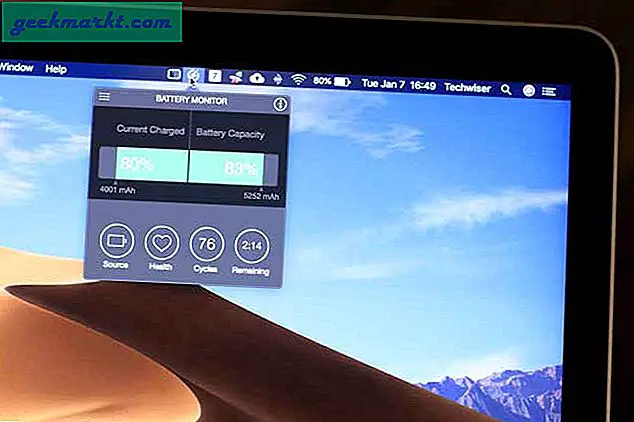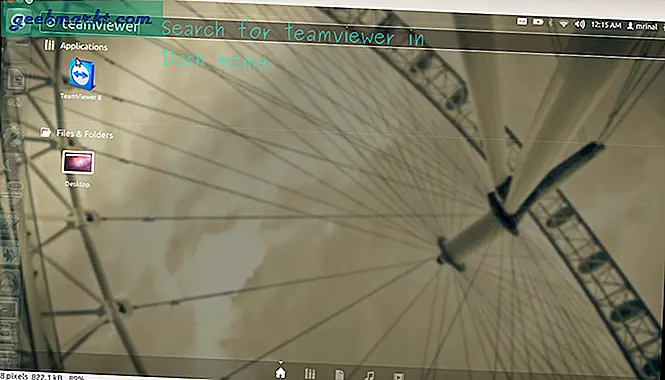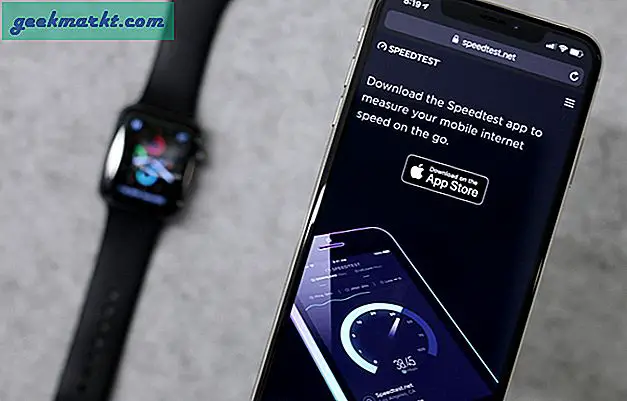Nintendo har lavet nogle klassiske spil til sine forskellige konsoller. Den bedste måde at spille Nintendos klassikere på er med emulatorer. Der er en række frit tilgængelige emulatorer, som du kan køre i Windows 10 for at spille retro spil fra NES, SNES, N64 og Game Boy-konsoller.
Hvad er Console Emulator Software?
Emulatorer er software, der effektivt efterligner antikvoteret konsolhardware på Windows og andre platforme. De fleste er baseret på kopier af BIOS fra de originale konsoller. Så med deres ROM'er kan du spille restaurerede retro spil fra mange SEGA, Nintendo, Atari og Sony konsoller. Selv om der har været nogle debatter om lovligheden af emulatorer, er de lovlige i USA, så længe de er baseret på BIOS-kopier af afviklede konsoller og udviklet uden at omgå krypterede lockouts.
FCEUX NES-emulatoren
NES er en 8-bit konsol med nogle klassiske spil. Så der er masser af emulatorer til konsolets spil, at endnu mere forældede desktops / bærbare computere vil perfekt gendanne. FCEUX er en, som du kan tilføje til Windows 10 fra denne side på emulatorens hjemmeside. Klik FCEUX 2.2.2 win32 Binary der for at gemme sin Zip-fil, som du derefter kan udpakke ved at åbne den komprimerede mappe og vælge Uddrag alle . Vælg en sti for den uddragne mappe, og åbn emulatorens vindue nedenunder derfra.
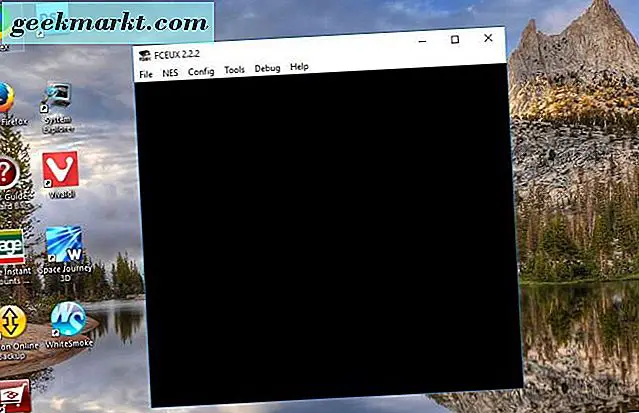
Nu skal du bruge nogle ROM'er til at køre nogle spil på den. Der er mange steder, hvorfra du kan gemme ROM'er til Windows. En af dem er ROM Hustler, der indeholder masser af retro spil til forskellige konsoller. Klik her for at åbne hjemmesiden, og vælg derefter Nintendo på sin AZ. Det vil åbne indekset for NES ROM'er.
Vælg derefter et spil der er opført der; og klik på Klik her for at downloade denne rom hyperlink. En anden side åbnes med et downloadlink. Klik på det for at gemme dets ROM til Windows.
Nu åbner FCEUX-emulatoren igen, og klik på Filer > Åbn ROM . Vælg derefter den ROM, der skal åbnes fra den mappe, den er gemt til. Den skal åbnes i emulatoren som vist i snapshotet nedenfor.
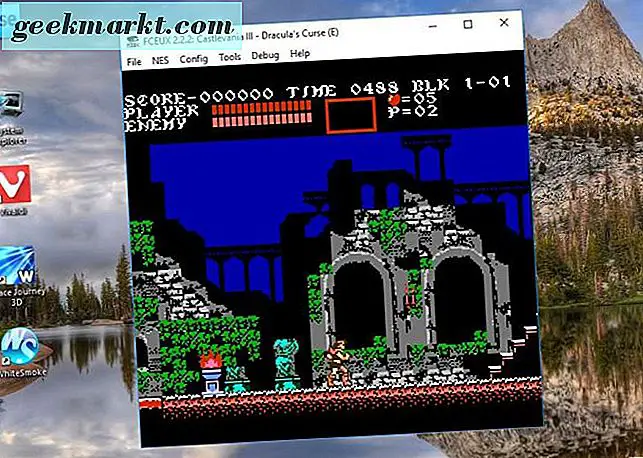
Standard kontrollerne til at flytte til venstre eller højre er piletasterne. Tryk derefter på D / F tasterne for at hoppe og slukke. Tryk på tasten I for at gemme et spil, og du kan derefter indlæse det ved at trykke på P.
Vælg Config > Input > Konfigurer for at åbne et Gamepad-vindue, hvorfra du kan tilpasse spilkontroller. Virtual Gamepad 1 på dette vindue er standardkontrolerne. Klik på knapperne der og tryk på tastaturtasterne for at omkonfigurere dem.
Vælg Konfigurer > Video for at åbne vinduet herunder. Det omfatter forskellige videoindstillinger for spillet. Du kan for eksempel klikke på afkrydsningsfeltet Fuld skærm for at køre spilene i fuldskærmstilstand uden at trykke på hurtigtasterne Alt + Enter.
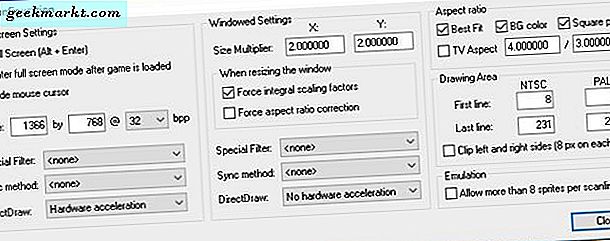
SNES9x-emulatoren
SNES9x er en emulator, som du kan spille Nintendo SNES spil med. Åbn denne side, og klik enten på Win 32-bit eller Win 64-bit for at gemme Zip-mappen. Når du har gjort det, kan du udtrække den komprimerede SNES9x Zip meget det samme som FCEUX one. Åbn emulatorens vindue nedenfor fra den udpakket mappe.
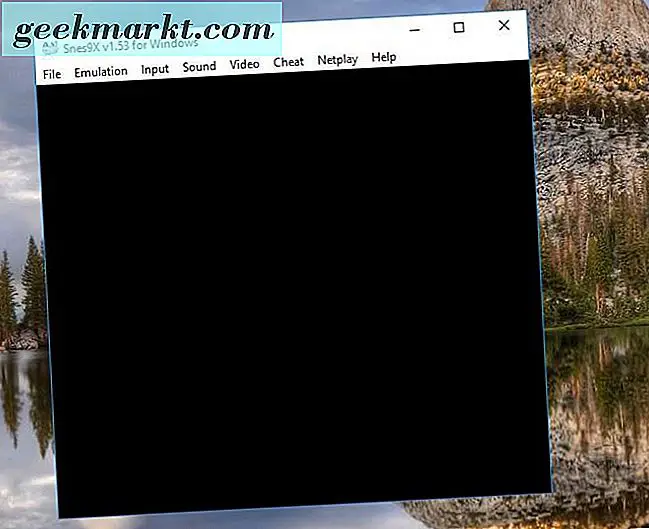
Du kan også få spil til denne emulator fra ROM Hustler nøjagtig det samme som for FCEUX, medmindre du klikker Super Nintendo på hjemmesiden. Så når du har gemt et par ROM'er, skal du klikke på Filer > Indlæs spil for at åbne dem i emulatoren.

Vælg Input > Input Configuration for at åbne vinduet direkte nedenfor. Det fortæller dig, hvad standardkonfigurationen for emulatoren er. Plus du kan også tilpasse det ved at vælge en tast der og trykke på et alternativ.
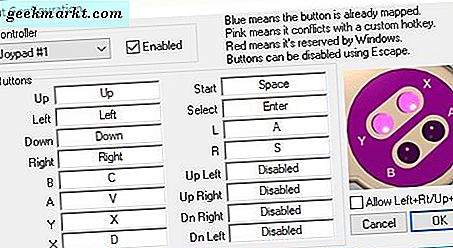
For at skifte til fuldskærmstilstand kan du klikke på Video > Skærmkonfiguration for at åbne vinduet nedenfor. Vælg indstillingen Fullscreen derfra. Klik derefter på OK for at lukke vinduet og anvende indstillinger.
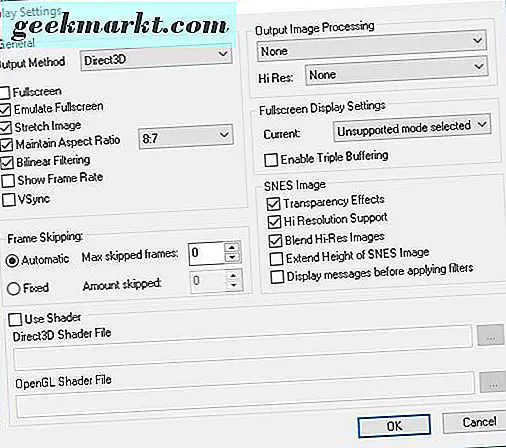
VBA-M Game Boy Emulator
VBA-M, ellers VisualBoyAdvance, er den valgte emulator til Game Boy fanatikere. Det skyldes stort set, at det er en Game Boy, Game Boy Color og Game Boy Advance emulator indpakket i en. Gem softwarens Rar-fil til Windows 10 ved at klikke på Download fil på denne side. Uddrag derefter Rar med freeware 7-Zip-hjælpeprogrammet. Åbn den dekomprimerede mappe, og klik på VisualBoyAdvance der for at starte emulatoren.
Gå over til ROM Hustler site for at gemme nogle ROM'er som før. Klik på Gameboy / Color eller Gameboy Advance på hjemmesiden for at åbne spillet indekserne. Når du har gemt nogle ROM'er, skal du klikke på Filer i VisualBoyAdvance-vinduet og vælge Åbn GB, Åbn GBC eller Åbn GBA for at køre en Game Boy, GB Color eller GB Advance ROM. Vælg derefter en gemt ROM for at åbne den i emulatoren som nedenfor.

Du kan åbne joypad-konfigurationen ved at vælge Valg > Indtast og Konfig 1 . Det åbner spilkontrolvinduet lige nedenfor. Der kan du konfigurere joypadet ved at trykke på alternative taster i tekstbokse.
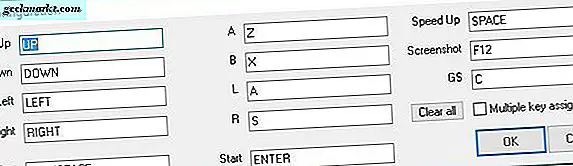
Tilføj lidt mere farve til de sort-hvide Game Boy ROM'er ved at klikke på Valg > Gameboy > Colors . Klik derefter på boksen Baggrund og Sprite i vinduet lige nedenfor. Det åbner en palette, hvorfra du kan vælge flere farver til spillene.
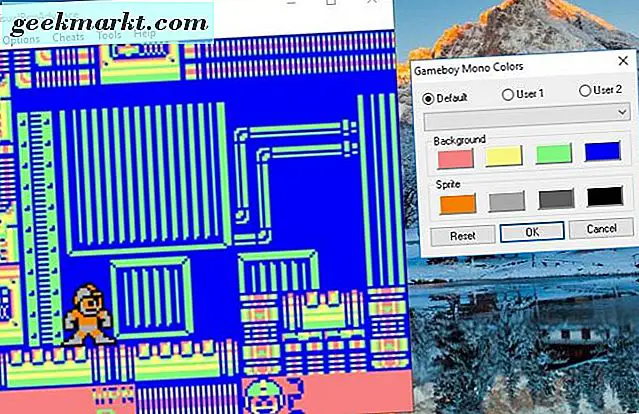
Standardvinduet vil sandsynligvis have en større skærm end de oprindelige spil. Du kan dog stadig skifte til fuld skærm ved at vælge Valg > Video > Fuldskærm . Vælg derefter en opløsning i undermenuen.
Project64 N64 Emulator
Du kan spille 3D Nintendo spil med Project64 emulatoren. Det genopretter N64-spil effektivt i Windows. Åbn denne hjemmeside, og tryk derefter på knappen Get Project64 for at gemme installationsfilen. Åbn opsætningen for at tilføje softwaren til Windows 10 og køre den.
Klik på Nintendo 64 på ROM Hustler-siden for at åbne et indeks for ROM'er til emulatoren. Gem et par af dem til din Project64-mappe. Klik derefter på Filer > Åbn ROM i emulatorens vindue, og vælg en ROM, der skal afspilles.

For at kontrollere spilkontrolskemaet skal du klikke på Valg i menulinjen og vælge Konfigurer Controller-plugin . Det åbner et vindue Konfigurer input. Klik på de små afkrydsningsfelter for spilknappens knapper, og tryk derefter på en alternativ tast for at tilpasse spilkontroller.
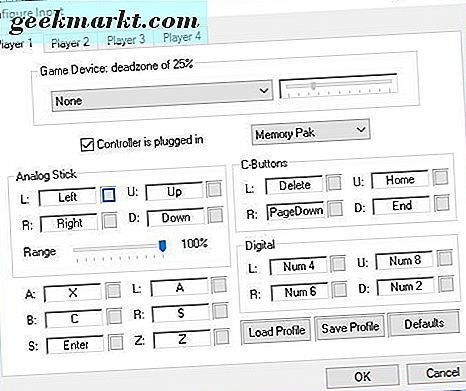
Indstillingen Fuld skærm er på menuen Indstillinger . Eller du kan trykke på Alt + Enter for at skifte til fuldskærmen. Der er også en On loading ROM gå til fuldskærm indstilling i vinduet Indstillinger. Tryk på Ctrl + T for at åbne vinduet, og klik på fanen Indstillinger for at vælge det.
Det er fire gode emulatorer at spille klassiske Nintendo-spil på. Med dem kan du spille nogle af de største spil som Ocarina of Time, Mario 64, A Link to the Past, Tetris, Super Mario Bros, Metroid og meget mere.